Dù bạn là một game thủ PC thông thường ưa chuộng tốc độ truyền tải siêu nhanh của ổ cứng NVMe SSD, hay một người lưu trữ dữ liệu khổng lồ với hàng terabyte trong các ổ HDD truyền thống, việc đảm bảo các ổ đĩa của bạn luôn ở trạng thái tốt nhất là điều vô cùng cần thiết. Tuy nhiên, một thực tế đáng buồn là dù bạn có chăm sóc ổ đĩa cẩn thận đến đâu, chúng rồi cũng sẽ đến lúc “nghỉ hưu” – một số sớm hơn những gì bạn mong đợi.
Điều này khiến việc sao lưu dữ liệu và kiểm tra định kỳ trở thành yếu tố sống còn đối với mọi người dùng máy tính. Với vai trò là một chuyên gia tại dancongnghe.net, chúng tôi đã nói nhiều về các giải pháp sao lưu, nhưng hôm nay, chúng ta sẽ tập trung vào cách kiểm tra sức khỏe ổ cứng HDD và SSD, đặc biệt là thông qua các bài kiểm tra S.M.A.R.T. Bạn có thể thực hiện chúng trên hầu hết các hệ điều hành, từ CrystalDiskInfo trên Windows 11, smartmontools trên Linux, hay giao diện tích hợp trên các bản phân phối NAS chuyên dụng.
S.M.A.R.T. là gì và tại sao nó quan trọng?
S.M.A.R.T. (Self-Monitoring, Analysis, and Reporting Technology) là một cơ chế tự giám sát, phân tích và báo cáo được tích hợp sẵn trong các ổ đĩa lưu trữ. Nó ghi lại các thuộc tính nhất định trong suốt vòng đời của ổ đĩa. Khi bạn chạy một bài kiểm tra S.M.A.R.T., hệ thống sẽ báo cáo hàng loạt các giá trị tương ứng với tình trạng sử dụng của ổ đĩa. Mặc dù nhiều chỉ số có vẻ liên quan, nhưng không phải tất cả đều chỉ ra nguy cơ hỏng hóc sắp xảy ra của HDD hoặc SSD. Ngược lại, có một vài thuộc tính thực sự đáng chú ý mỗi khi bạn quét S.M.A.R.T., và dưới đây là danh sách những chỉ số quan trọng đó.
 Ổ đĩa tân trang nằm trên đầu một hệ thống NAS
Ổ đĩa tân trang nằm trên đầu một hệ thống NAS
5 Chỉ Số S.M.A.R.T. Thiết Yếu Giúp Bạn Nhận Biết Sớm Nguy Cơ Hỏng Ổ Cứng
Việc theo dõi định kỳ các chỉ số này sẽ giúp bạn chủ động hơn trong việc bảo vệ dữ liệu và chuẩn bị thay thế ổ đĩa khi cần thiết.
1. Reallocated Sector Count (Số Lượng Sector Được Phân Bổ Lại)
Nghe có vẻ hơi giống sách giáo khoa, nhưng một sector là đơn vị lưu trữ nhỏ nhất nơi SSD và HDD của bạn giữ những dữ liệu quý giá. Thật không may, các sector này có thể bị lỗi hoặc hỏng theo thời gian sử dụng của ổ đĩa. Các ổ đĩa lưu trữ có một cơ chế tích hợp gọi là tái phân bổ sector, giúp chuyển hướng các hoạt động đọc và ghi từ các sector bị lỗi sang các sector dự phòng.
Như bạn có thể đoán, chỉ số Reallocated Sector Count cho biết số lần ổ đĩa của bạn đã thành công chuyển dữ liệu từ các sector lỗi sang các sector dự phòng. Một số lượng nhỏ không phải là vấn đề lớn, nhưng nếu nó vượt quá ngưỡng cho phép, đã đến lúc bạn nên bắt đầu tìm kiếm một ổ đĩa thay thế để đảm bảo an toàn dữ liệu.
2. Erase Fail Count (Số Lần Xóa Lỗi)
Một trong những hạn chế lớn nhất của SSD là số chu kỳ ghi/xóa (P/E cycles) có giới hạn của bộ nhớ flash NAND. Đương nhiên, các ổ SSD cao cấp trị giá hàng trăm đô la có thể có hàng triệu chu kỳ P/E trước khi các ô flash bắt đầu xuống cấp. Khi điều đó xảy ra, việc xóa hoàn toàn dữ liệu khỏi các ô flash NAND trở nên khó khăn và cuối cùng, ổ SSD quý giá của bạn sẽ đến cuối vòng đời.
Do đó, bạn nên theo dõi chỉ số Erase Fail Count, mô tả số lần hoạt động xóa dữ liệu trên SSD của bạn đã thất bại. Nếu bạn thấy con số này tăng đều đặn sau mỗi lần kiểm tra S.M.A.R.T., bạn nên chuẩn bị đầu tư vào một ổ SSD mới.
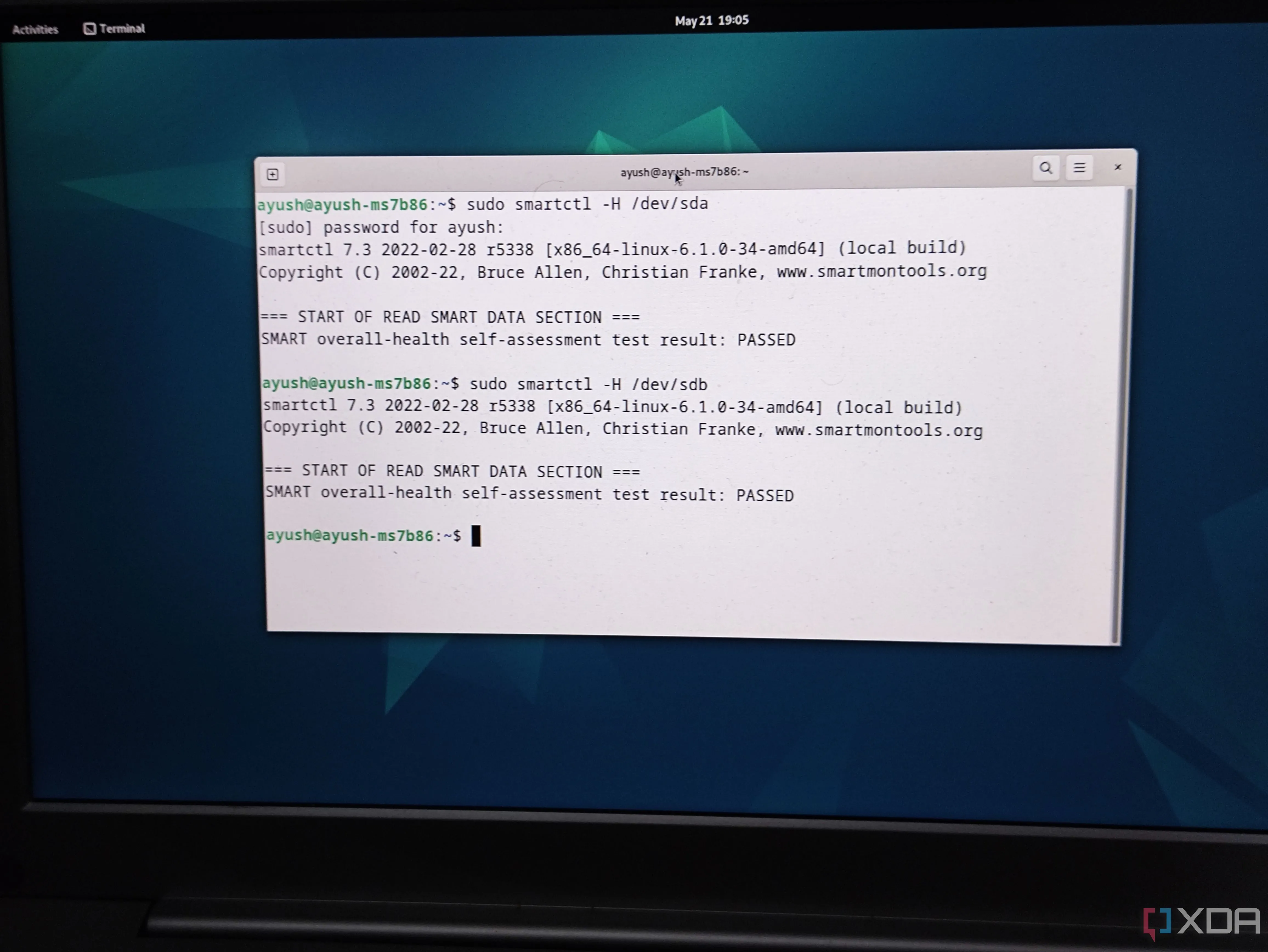 Chạy thử nghiệm trên các ổ đĩa tân trang
Chạy thử nghiệm trên các ổ đĩa tân trang
3. Spin Retry Count và Seek Error Rate (Số Lần Quay Lại và Tỷ Lệ Lỗi Tìm Kiếm)
Không giống như SSD, ổ cứng HDD sử dụng các thành phần cơ học để lưu trữ dữ liệu. Mỗi khi bạn thực hiện một thao tác tệp, động cơ trục quay bên trong HDD sẽ bắt đầu quay các đĩa. Sau đó, một cánh tay truyền động sẽ di chuyển đầu đọc/ghi của HDD đến đúng rãnh chứa sector có dữ liệu bạn cần.
Chỉ số Spin Retry Count cho biết số lần HDD của bạn phải quay lại các đĩa sau một lần thử không thành công. Trong khi đó, Seek Error Rate đo lường tần suất đầu đọc của ổ cứng không tìm thấy đúng rãnh. Một vài lỗi không phải là vấn đề lớn, nhưng con số cao ở cả hai thuộc tính này cho thấy có vấn đề cơ học với ổ đĩa của bạn. Chúng tôi khuyên bạn nên kiểm tra ổ đĩa xem có nguồn rung động bên ngoài nào không, vì đó có thể là nguyên nhân. Nhưng nếu hệ thống NAS hoặc PC của bạn có luồng khí tốt và các khoang ổ đĩa có tính năng chống rung, bạn nên bắt đầu tìm kiếm một ổ HDD mới nếu Spin Retry Count và Seek Error Rate vượt khỏi tầm kiểm soát.
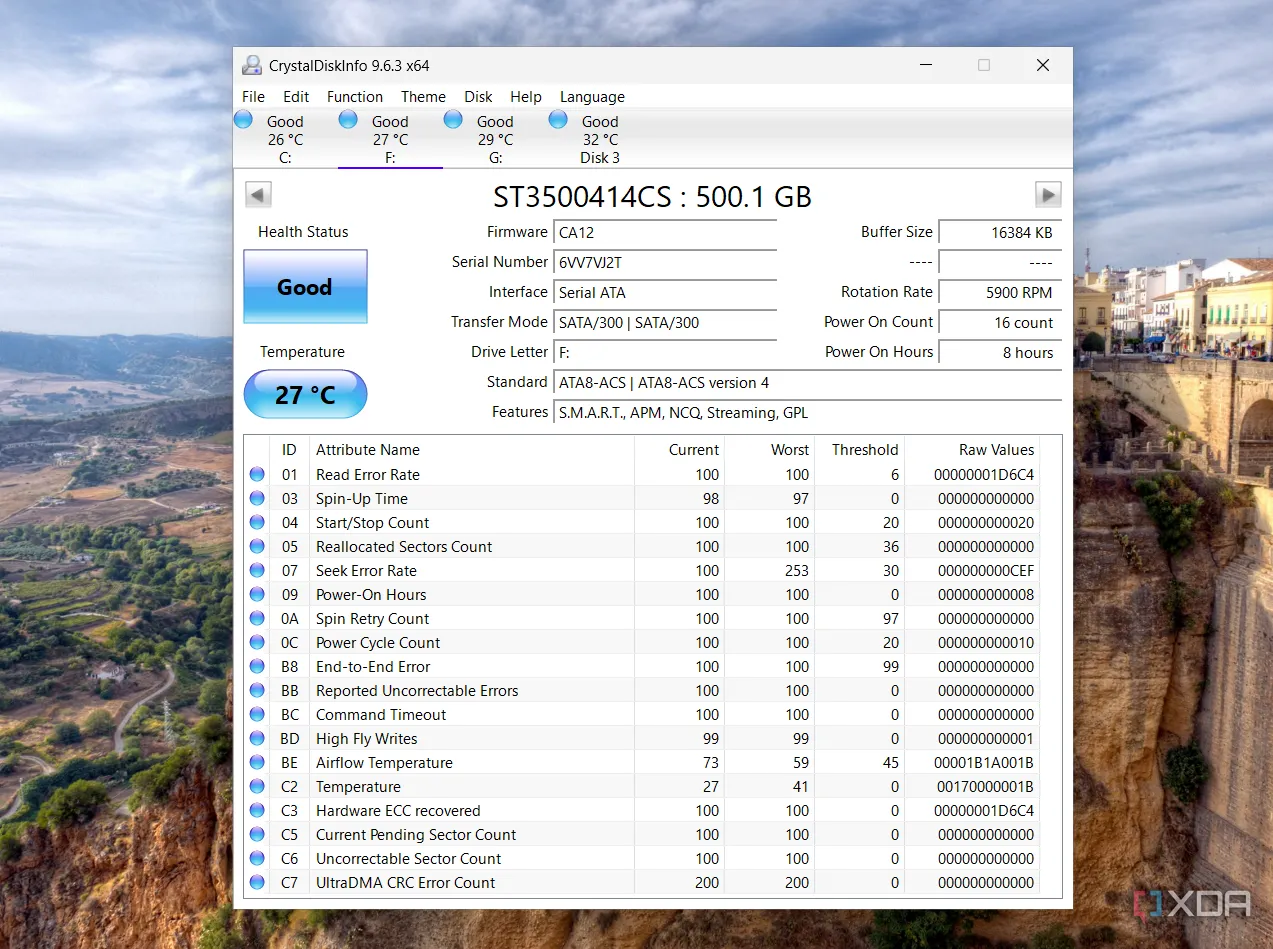 Chạy CrystalDiskInfo trên ổ đĩa tân trang
Chạy CrystalDiskInfo trên ổ đĩa tân trang
4. Uncorrectable Sector Count (Số Lượng Sector Không Thể Sửa Chữa)
Trong khi chỉ số Reallocated Sector Count chỉ đáng lo ngại khi giá trị của nó đủ cao, thì sự xuất hiện dù chỉ một giá trị trong Uncorrectable Sector Count cũng báo hiệu một tình trạng cực kỳ nghiêm trọng. Có những lúc một sector trở nên không thể đọc được và ổ đĩa không thể ánh xạ lại các hoạt động hoặc dữ liệu của nó sang một sector dự phòng.
Điều này dẫn đến sự tăng vọt trong giá trị Uncorrectable Sector Count của ổ đĩa lưu trữ của bạn. Nếu bạn bắt đầu thấy những lỗi này xuất hiện trong quá trình quét S.M.A.R.T., đó là một dấu hiệu rõ ràng cho thấy ổ đĩa của bạn đang ở những ngày cuối cùng của nó và cần được thay thế ngay lập tức để tránh mất dữ liệu nghiêm trọng.
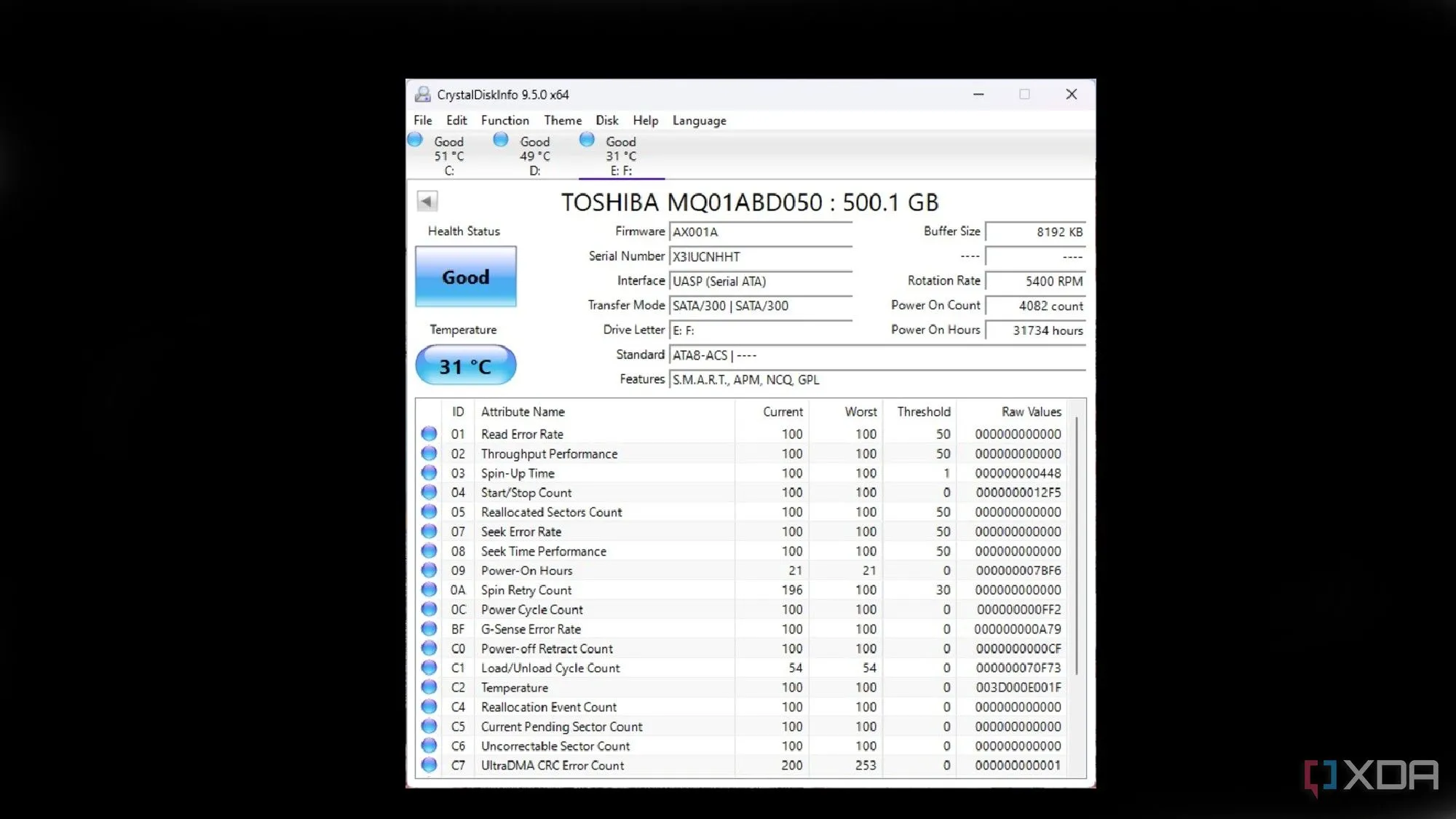 Giao diện CrystalDiskInfo hiển thị thông tin ổ đĩa
Giao diện CrystalDiskInfo hiển thị thông tin ổ đĩa
5. Wear Leveling Count (Số Chu Kỳ Cân Bằng Hao Mòn)
Bạn còn nhớ việc SSD có tuổi thọ giới hạn không? Vâng, chúng sử dụng một cơ chế gọi là cân bằng hao mòn (wear leveling) để phân phối đều các hoạt động tệp giữa các ô flash NAND, ngăn chặn việc các ô flash bị sử dụng quá mức. Hơn nữa, nhiều ổ SSD có thể theo dõi mức độ cân bằng hao mòn trong các chỉ số S.M.A.R.T. của chúng, và bạn có thể sử dụng giá trị này để theo dõi tuổi thọ của SSD.
Vì vậy, bất cứ khi nào bạn thấy chỉ số Wear Leveling Count cao sau khi chạy thử nghiệm S.M.A.R.T., bạn có thể yên tâm rằng ổ đĩa vẫn còn rất nhiều thời gian sử dụng. Ngược lại, bạn nên tránh sử dụng SSD có chỉ số Wear Leveling Count thấp, vì nó cho thấy ổ đĩa đã bị hao mòn đáng kể và có nguy cơ hỏng hóc cao.
 Hai ổ SSD M.2 trên bàn cạnh nhau
Hai ổ SSD M.2 trên bàn cạnh nhau
Luôn nhớ: Sao lưu dữ liệu tốt hơn là mất mát!
Nếu bạn muốn giảm thiểu tối đa nguy cơ mất dữ liệu, việc chỉ giám sát các chỉ số S.M.A.R.T. thôi là chưa đủ. Chúng tôi khuyên bạn nên tuân thủ quy tắc sao lưu 3-2-1, nghĩa là bạn nên có ba bản sao dữ liệu được lưu trữ trên hai thiết bị khác nhau, với một trong số đó được đặt ở một vị trí ngoài địa điểm chính. May mắn thay, bạn không cần phải chi hàng trăm đô la để bảo vệ dữ liệu quý giá của mình. Một chiếc máy tính mini đơn giản hoặc thậm chí một hệ thống NAS sử dụng SBC (Single Board Computer) và các ổ đĩa USB cũng đủ để lưu trữ các tệp thiết yếu của bạn. Để tăng thêm lớp bảo vệ, bạn có thể đồng bộ hóa chúng với một VPS không đắt tiền hoặc một máy chủ NAS giá cả phải chăng đặt ở một vị trí từ xa.